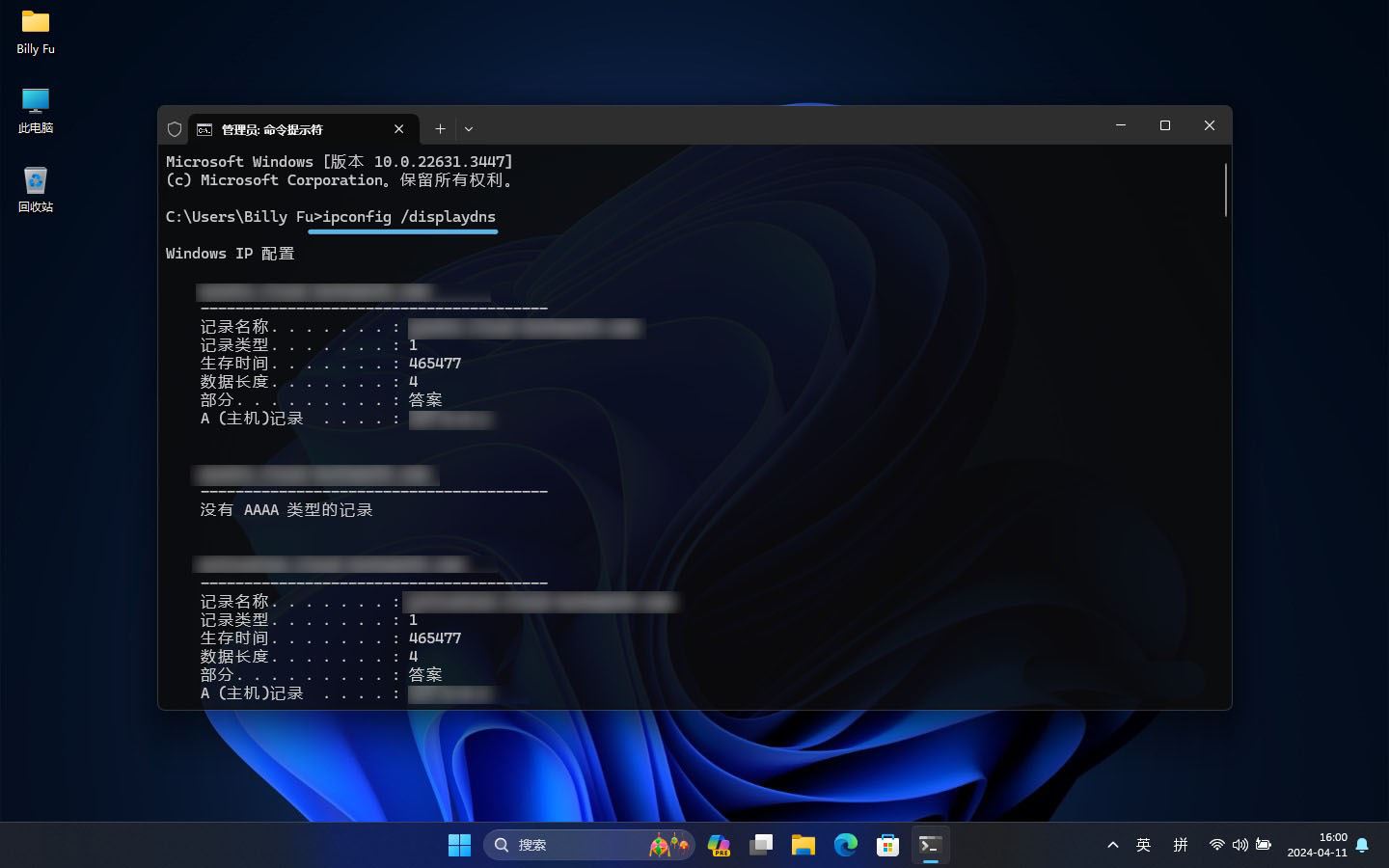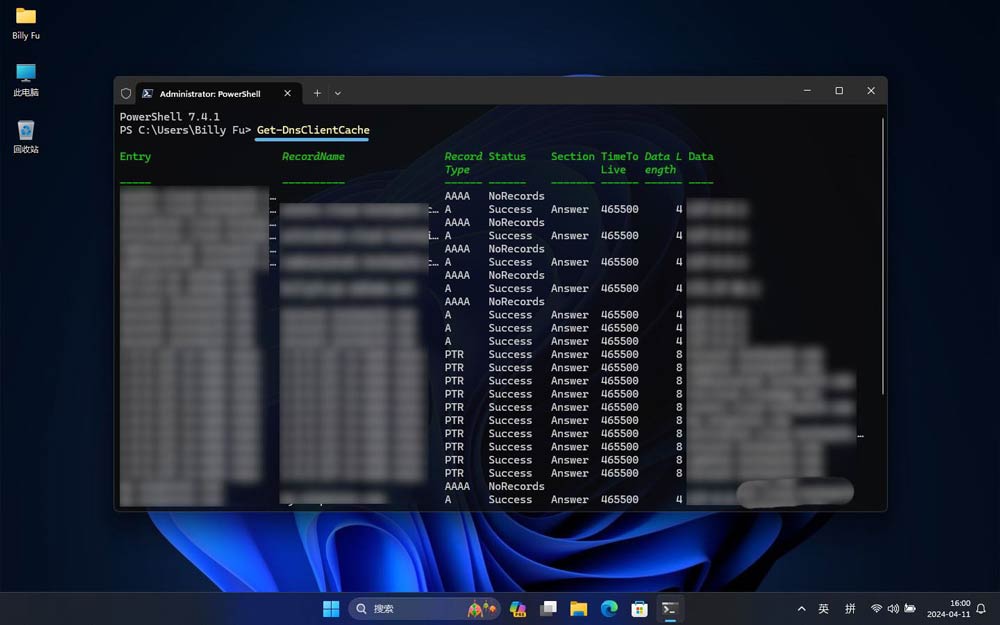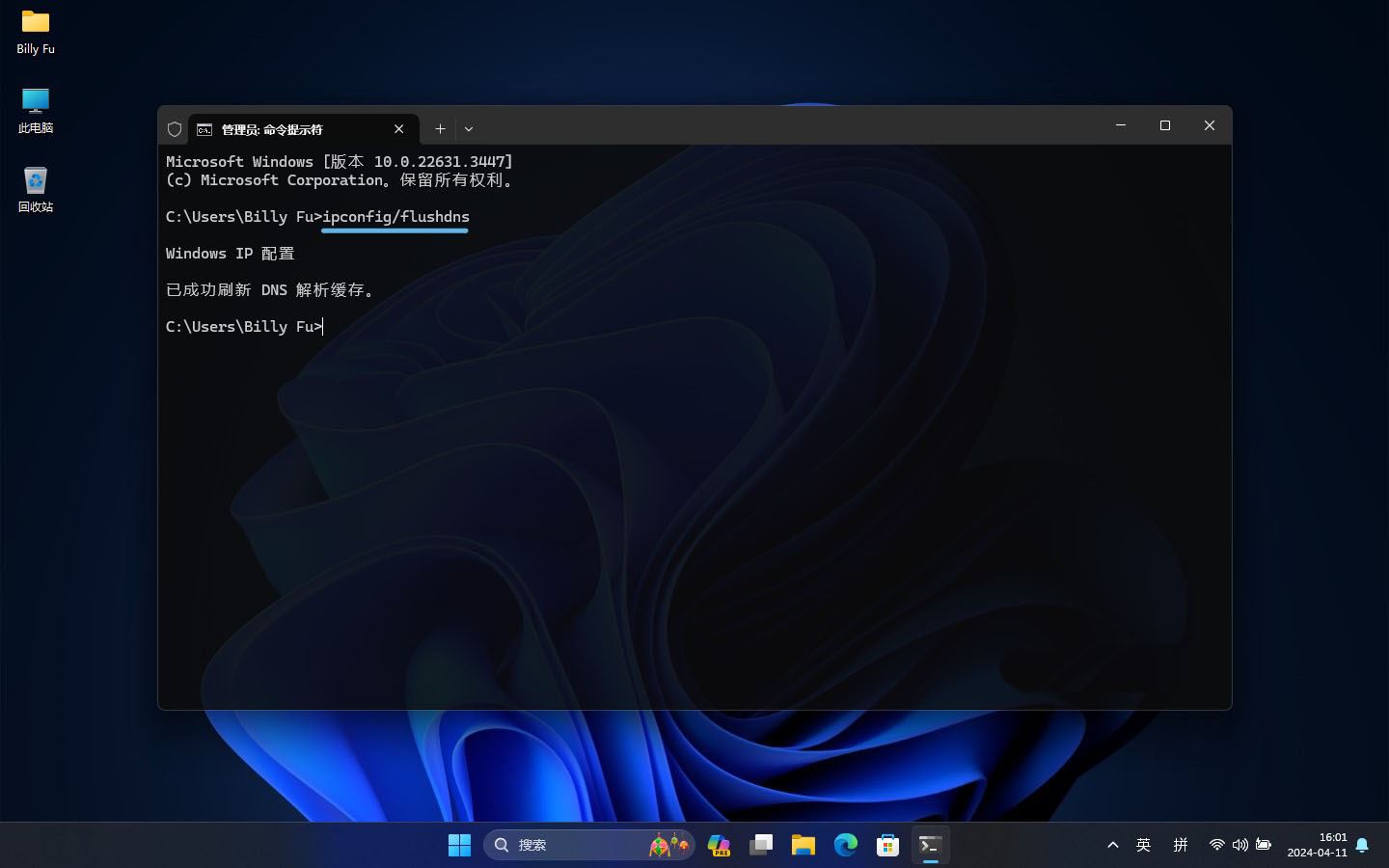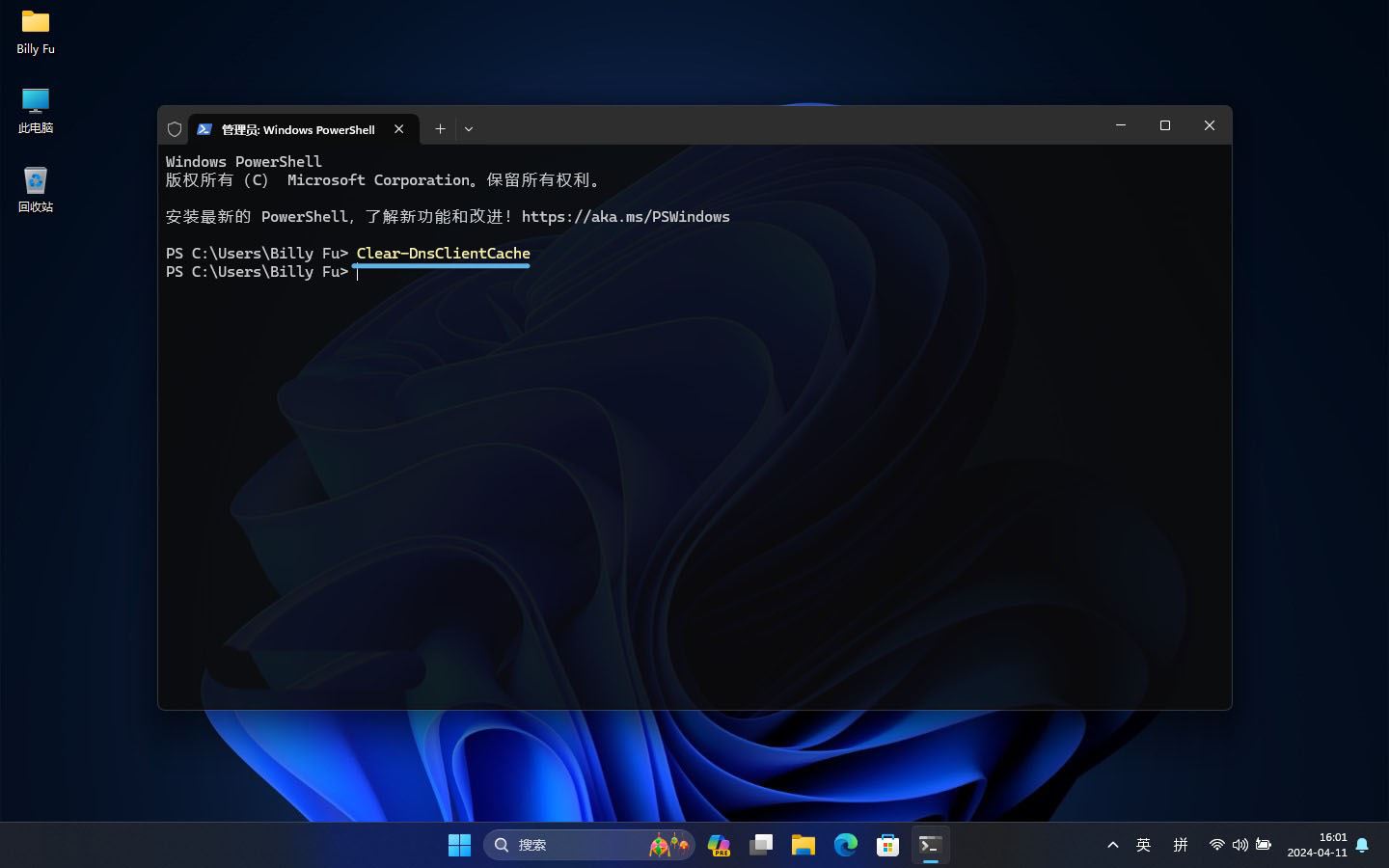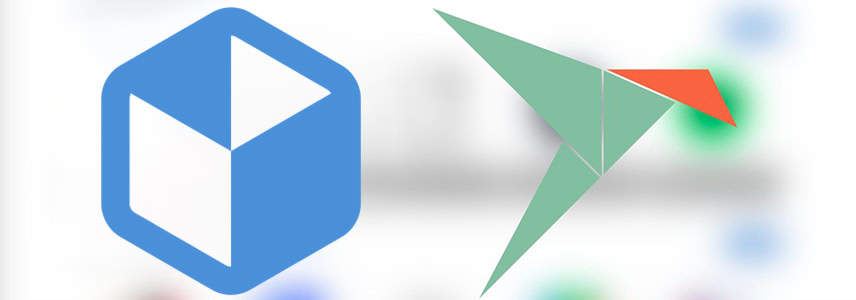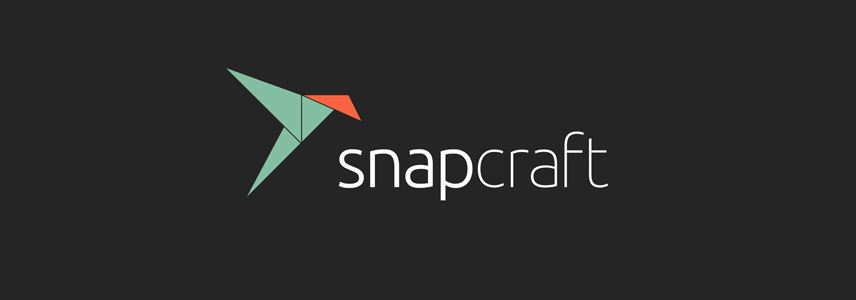Win11怎么查看和清除DNS缓存? 清除dns缓存命令使用指南
DNS 缓存记录了你最近访问过的网站域名及其对应的 IP 地址。当你打开某个网站时,Windows 会先检查本地 DNS 缓存,从而快速定位到网站的 IP 地址。 为了确保网络解析的准确性和最新性,避免因
|
DNS 缓存记录了你最近访问过的网站域名及其对应的 IP 地址。当你打开某个网站时,Windows 会先检查本地 DNS 缓存,从而快速定位到网站的 IP 地址。
为了确保网络解析的准确性和最新性,避免因为缓存过时而导致的访问错误或延迟,我们可以在 Windows 11/10 系统中查看和清除 DNS 缓存。 在 Windows 中查看 DNS 缓存方法 1:使用「命令提示符」查看 DNS 缓存1、使用Windows + R快捷键打开「运行」对话框,输入cmd,然后按Ctrl + Shift + Enter以管理员权限打开「命令提示符」。 2、在「命令提示符」窗口中执行以下命令: ipconfig /displaydns
使用 ipconfig /displaydns 命令查看 DNS 缓存 执行上述命令后,你会看到以下信息:
方法 2:使用 PowerShell 查看 DNS 缓存1、使用Windows + R快捷键打开「运行」对话框,输入powershell,然后按Ctrl + Shift + Enter以管理员权限打开 Windows PowerShell。 2、在 PowerShell 窗口中执行以下命令: Get-DnsClientCache
使用 Get-DnsClientCache cmdlet 查看 DNS 缓存 在 Windows 中清除 DNS 缓存方法 1:使用「命令提示符」清除 DNS 缓存1、使用Windows + R快捷键打开「运行」对话框,输入cmd,然后按Ctrl + Shift + Enter以管理员权限打开「命令提示符」。 2、在「命令提示符」窗口中执行以下命令: ipconfig/flushdns
使用 ipconfig/flushdns 命令清除 DNS 缓存 方法 2:使用 PowerShell 清除 DNS 缓存1、使用Windows + R快捷键打开「运行」对话框,输入powershell,然后按Ctrl + Shift + Enter以管理员权限打开 Windows PowerShell。 2、在 PowerShell 窗口中执行以下命令: Clear-DnsClientCache
使用 Clear-DnsClientCache cmdlet 清除 DNS 缓存 |
您可能感兴趣的文章 :
-
如何查看已安装的Linux内核? 命令行查看所有已安
有些时候,你可能需要检查或查看 Linux 系统上已安装内核列表。如果你不知道如何操作,请继续阅读。 查看已安装的Linux内核 RHEL/CentOS/Fe -
Win11怎么查看和清除DNS缓存? 清除dns缓存命令使用
DNS 缓存记录了你最近访问过的网站域名及其对应的 IP 地址。当你打开某个网站时,Windows 会先检查本地 DNS 缓存,从而快速定位到网站的 -
如何选择最合适自己的linux系统? 2024十款最佳桌面
Linux, 作为基于 Unix 的开源操作系统,凭借其卓越的安全性和灵活性,正逐渐成为大众瞩目的焦点。Linux 发行版则是围绕 Linux 内核构建的操 -
Linux版本怎么选? 2024十款最适合初学者的Linux发行
如果你正在考虑加入 Linux 阵营,那么现在正是时候。本文将为大家推荐 10 款面向初学者的 Linux 发行版。以此作为一个完美的起点,帮助你 -
Linux的systemctl怎么用? systemctl命令一键搞定Linux服
如果您是 Linux 用户或管理员,如何管理系统中的服务呢?服务是指在后台运行并提供基本功能(例如网络、打印、日志等)的程序。 要在 -
Flatpak和Snapcraft怎么选? Linux软件包管理系统优缺点
随着容器技术的兴起和繁荣发展,Linux 软件的打包和分发方式在过去几年中也取得了长足地进展。Flatpak 和 Snapcraft 这两种最受欢迎,基于容 -
Linux上使用Snap包管理命令 这份使用指南要收藏
如果你在使用 Ubuntu 及其衍生版本,「Snap 软件包」对你来说应该不会感到陌生。它是 Ubuntu 母公司 Canonical 推广的一种打包格式,可以在几乎 -
apt和apt-get有什么区别? Linux包管理解密方法
Debian 包管理系统 软件安装的幕后管家 在 Linux 世界中,每个发行版都有自己的包管理系统,用于安装、更新和卸载软件。Debian 系发行版,包
-
在Linux中恢复已删除的文件的方法
2022-08-08
-
在Linux中创建新用户命令的使用方法
2024-04-17
-
RedFlag红旗Linux系统怎么安装? 红旗Re
2022-08-08
-
CentOS7安装MYSQL8.X的教程介绍
2022-08-08
-
Flatpak和Snapcraft怎么选? Linux软件包管理
2024-10-18